如何在Excel中快速转换或复制电子邮件地址列到Outlook邮件列表?
简介
您可能经常在 Excel 中遇到需要将电子邮件地址列复制或转换为 Outlook 邮件列表的情况。当您需要快速构建邮件列表或向多人发送电子邮件时,此过程可能很有帮助。您可以按照几个简单的步骤有效地将 Excel 电子邮件地址列复制到 Outlook 邮件列表中。
以下是有关如何将 Excel 电子邮件地址列复制或转换为 Outlook 邮件列表的简要说明
通过打开程序,在 Excel 中找到包含电子邮件地址的列。确保该列仅包含电子邮件地址,不包含其他任何信息。
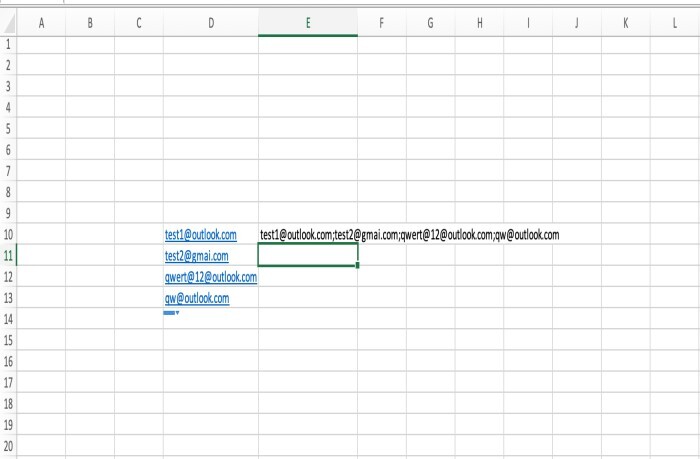
选择电子邮件地址列将其复制。您可以单击并拖动列标题以选择列中的特定单元格,也可以单击列标题以选择整列。
您可以通过打开 Microsoft Outlook 并转到“联系人”或“人员”区域来管理您的联系人与通讯组列表。
您希望将电子邮件地址添加到通讯组列表中,因此请从头创建一个或使用现有的列表。查找“新建通讯组”或“新建通讯组列表”等选项以创建新的通讯组列表。
在通讯组列表窗口中找到可以添加收件人或成员的部分。它可能名为“添加成员”、“添加成员→来自通讯簿”或类似的短语。启用此选项。
在“添加成员”对话框中选择“来自通讯簿”或允许您从其他来源导入联系人的类似选项。
您将看到一个新的对话框,其中包含许多通讯簿选择。查找并选择“Excel”或“从文件导入”(根据您使用的设置和 Outlook 版本)。
找到包含已复制电子邮件地址列的 Excel 表格并打开它。进行选择并继续。为了使用导入向导导入电子邮件地址,您可能需要熟悉每个电子表格和列。注意导入正确的列。Excel 文件中的电子邮件地址将被导入到 Outlook 中,并添加到您选择的组中。请检查您为收件人或订阅者提供的电子邮件地址是否准确。按照本教程,可以快速轻松地将包含电子邮件地址的 Excel 文件作为联系人列表导入到 Outlook 中。使用 Outlook 的联系人管理功能,您可以轻松地组织和向多人同时发送邮件。请记住,Excel 和 Outlook 版本可能会影响许多设置和首选项。
此外,如果您的 Excel 列包含电子邮件地址或大量复杂数据,您可能希望将 Excel 与其他应用程序或解决方案结合使用以进行数据管理。总之,Excel 的电子邮件组织和分发功能非常有用,尤其是在与 Outlook 等邮件列表应用程序结合使用时。使用 Outlook 的导入功能将电子表格中的电子邮件地址添加到通讯组列表非常简单。通过简化构建和维护通讯组的过程来提高您与受众沟通的能力。
为什么会发生这种情况?
将 Excel 电子邮件地址列转换为或复制到 Outlook 邮件列表通常是出于高效的联系人管理和沟通的需要。有几个因素需要这种格式的更改
可以将电子邮件地址在 Excel 列中进行管理,然后导入到 Outlook 邮件列表中,以简化批量发送邮件的操作。您可以通过快速选择通讯组列表来一次性向所有联系人发送邮件,而不是费力地将每个电子邮件地址输入到收件人框中。这节省了时间,并确保了有效的沟通。
联系人信息的组织:Excel 通常用作数据存储和组织的工具,包括电子邮件地址。您可以通过将电子邮件地址列转换为 Outlook 邮件列表来组织和分类 Outlook 中的联系人。在专门的联系人管理系统中,这使得维护、搜索和更新联系人信息变得更加简单。
避免人为错误:从 Excel 列复制和粘贴电子邮件地址,而不是在 Outlook 中逐个输入电子邮件地址,可以最大限度地减少人为错误的可能性。直接的数据传输确保了准确性,并避免了遗漏或错误的电子邮件地址的可能性。这在处理冗长的联系人列表或需要清晰沟通时尤其重要。
通过将电子邮件地址列转换为 Outlook 邮件列表,可以利用 Outlook 提供的众多功能和特性。这包括用于将联系人分类、创建通讯组列表、与其他程序同步以及使用高级电子邮件管理工具(如邮件合并或自动化电子邮件活动)的工具。
协作和共享:通过将电子邮件地址列转换为 Outlook 邮件列表,可以轻松地与同事或团队成员共享联系人信息。通过在 Outlook 中集中存储电子邮件地址,多个用户可以访问和使用相同的联系人列表。这促进了团队合作,并确保了整个企业的一致沟通。
增强的联系人管理:Outlook 具有强大的联系人管理功能,允许您为每个联系人提供更多详细信息,例如电话号码、地址、职位等。通过将电子邮件地址列转换为 Outlook 邮件列表,您可以扩展和改进您的联系人数据库,使其成为管理业务关系的完整工具。
结论
为了改进联系人管理、提高沟通效率和优化专业工作流程,将 Excel 电子邮件地址列转换为或复制到 Outlook 邮件列表至关重要。用户可以通过从 Excel 导入电子邮件地址来利用 Outlook 联系人管理系统的功能和特性。
通过简化向多个收件人发送电子邮件的操作,转换过程促进了有效的沟通。用户可以选择 Outlook 中的预定义通讯组列表,以确保与一组联系人进行准确有效的沟通,而不是手动输入每个电子邮件地址。
通过在 Outlook 的联系人管理系统中集中和分类联系人,将电子邮件地址列转换为 Outlook 邮件列表可以增强联系人组织。有了单独的平台来存储和访问关键电子邮件地址,这使得搜索、更新和管理联系人信息变得更加简单。
数据可以直接从 Excel 传输到 Outlook,从而降低人为错误的可能性。复制和粘贴电子邮件地址减少了手动调整的需要,并避免了遗漏或错误的电子邮件地址的可能性。
转换过程还实现了与 Outlook 的功能和特性的集成。用户可以利用邮件列表创建、联系人分类、与其他程序同步以及复杂电子邮件管理工具(如邮件合并或自动化电子邮件活动)等功能。这种集成提高了用户管理联系人与沟通的效率,从而提高了工作效率。
可以将电子邮件地址列转换为 Outlook 邮件列表,以促进沟通和联系人信息的交换。多个个人可以访问和使用相同的联系人列表,从而鼓励协作并确保团队或部门之间的一致沟通。
此外,通过允许用户在 Outlook 中为每个联系人添加更多详细信息,转换过程总体上提高了联系人管理。用户可以向其联系人数据库添加电话号码、地址、职位和其他相关信息,使其更加完整,并有助于维护业务关系。
总之,为了改进联系人管理、简化流程并优化沟通,将 Excel 电子邮件地址列复制或转换为 Outlook 邮件列表至关重要。用户可以通过使用 Outlook 的联系人管理系统有效地组织、交换和使用联系人信息,从而在专业环境中实现更有效、更准确的沟通实践。


 数据结构
数据结构 网络
网络 关系数据库管理系统
关系数据库管理系统 操作系统
操作系统 Java
Java iOS
iOS HTML
HTML CSS
CSS Android
Android Python
Python C语言编程
C语言编程 C++
C++ C#
C# MongoDB
MongoDB MySQL
MySQL Javascript
Javascript PHP
PHP